技术员教你win10系统输入法切换出现问题的技巧
发布日期:2019-06-01 作者:电脑公司 来源:http://www.086111.com
今天小编分享一下win10系统输入法切换出现问题问题的处理方法,在操作win10电脑的过程中常常不知道怎么去解决win10系统输入法切换出现问题的问题,有什么好的方法去处理win10系统输入法切换出现问题呢?今天本站小编教您怎么处理此问题,其实只需要1、在桌面右下角状态栏里找到语言栏图标,鼠标右键点击,在弹出的菜单栏里选择“设置”选项; 2、在弹出的一个“文本服务和输入语言”的窗口里,点击子菜单“高级键设置”选项;就可以完美解决了。下面就由小编给你们具体详解win10系统输入法切换出现问题的图文步骤:
方法如下:
1、在桌面右下角状态栏里找到语言栏图标,鼠标右键点击,在弹出的菜单栏里选择“设置”选项;
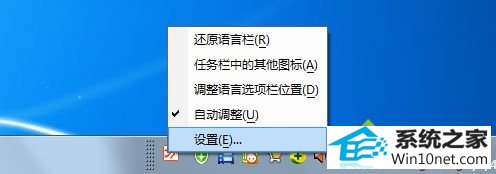
2、在弹出的一个“文本服务和输入语言”的窗口里,点击子菜单“高级键设置”选项;
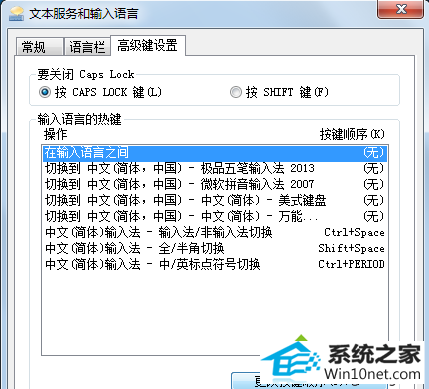
3、选择“输入语言之间”选项,点击“更改按键顺序”选项,这时系统将会再弹出一个小窗口;
4、在弹出的小窗里面,切换输入语言一栏里面,其次选择“未分配”选项;
5、切换键盘布局一栏里,选择“Ctrl+shift (T)”选项,其次点击确定按钮即可;
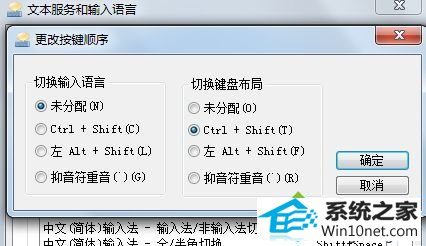
6、回到主窗口,点击“应用”选项,最后点击“确定”即可。
以上就是win10旗舰版32位系统输入法切换出现问题的图文步骤,对于经常使用电脑进行工作打字的用户们,很有必要解决这个输入法切换的图文步骤:希望上面的方法对大家有帮助!
栏目专题推荐
系统下载推荐
系统教程推荐
友情链接